Windows 10 er et gjennomgripende operativsystem som brukes på flere plattformer. Imidlertid pleier Linux-brukere, de fleste programmerere og kreative fagpersoner å bruke Ubuntu over Windows 10.
Ubuntu er et veldig stabilt og fleksibelt operativsystem og en Debian-basert Linux-distribusjon som hovedsakelig består av gratis programvare med åpen kildekode. Det finnes forskjellige versjoner av Ubuntu, og vi kan installere noen av dem på systemet vårt. Vi kan installere den alene eller på en virtuell maskin. I dette skrivestykket vil vi undersøke hvordan du installerer “Ubuntu 20.04 på Windows 10 ”.
Installere Ubuntu 20.04 på windows 10
Følg retningslinjene nedenfor for å installere Ubuntu 20.04 på windows 10.
Installasjonsprosess
Aktiver Windows Subsystem for Linux
Først skriver du inn "Kontrollpanel" i søkefeltet i vinduet.
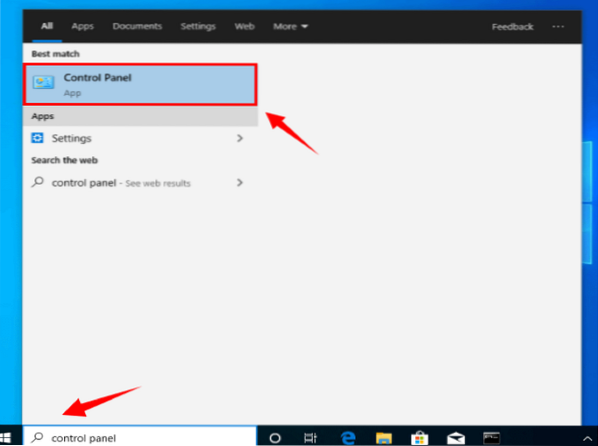
Kontrollpanelvinduet åpnes. Vi må sjekke at "Vis av" er satt til "Kategori".
Velg "Programmer" fra Innstillinger.
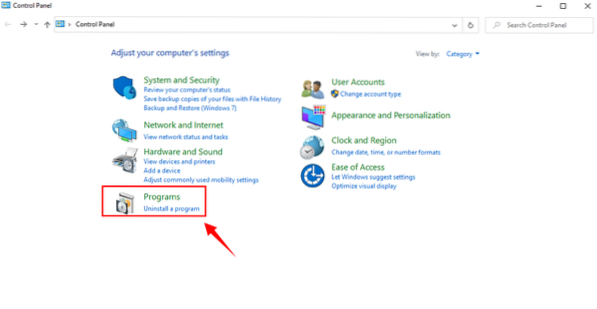
Når vinduet "Programmer og funksjoner" åpnes, velger du "Slå Windows-funksjoner på eller av".
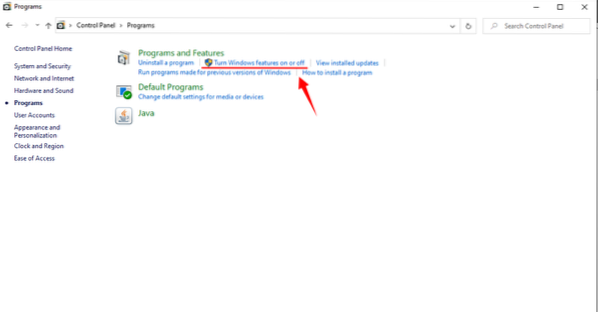
Et nytt vindu dukker opp.
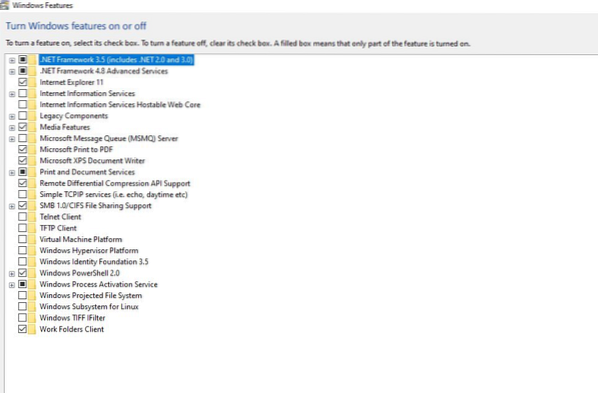
Finn "Windows-delsystemet for Linux". Vi må merke av i denne avkrysningsboksen "Windows Subsystem for Linux". Trykk “OK” for å installere denne funksjonen.
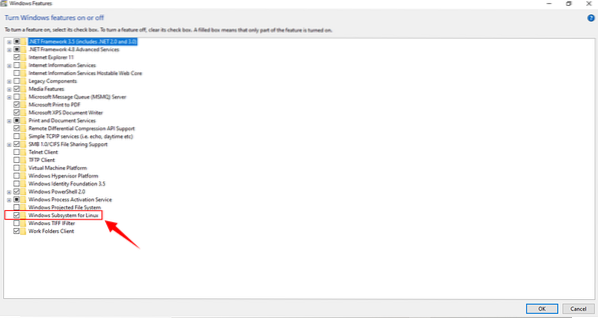
Det tar et par øyeblikk å aktivere WSL.
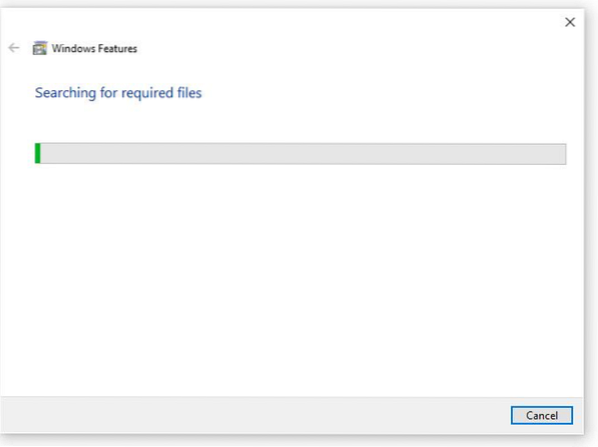
Når WSL er aktivert, må vi starte systemet på nytt for å fullføre de forespurte endringene.
Klikk på "Start på nytt nå".
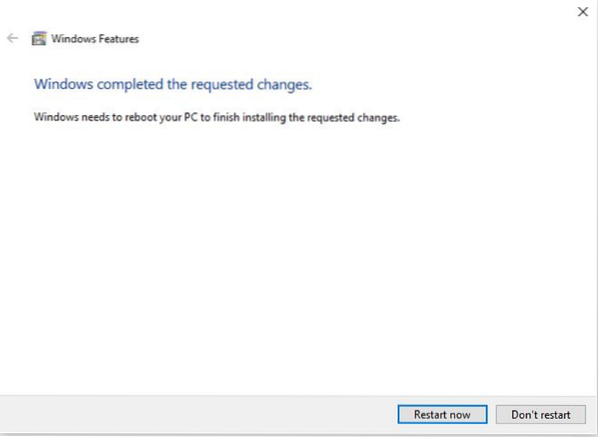
Last ned og installer Ubuntu 20.04 på vindu 10 via Microsoft Store
Når du aktiverer Window Subsystem Linux, laster du ned og starter Ubuntu 20.04. Følg trinnene nedenfor for å installere Ubuntu 20.04 på Windows 10.
Slå på systemtypen din "Microsoft Store" på Windows-søkefeltet.
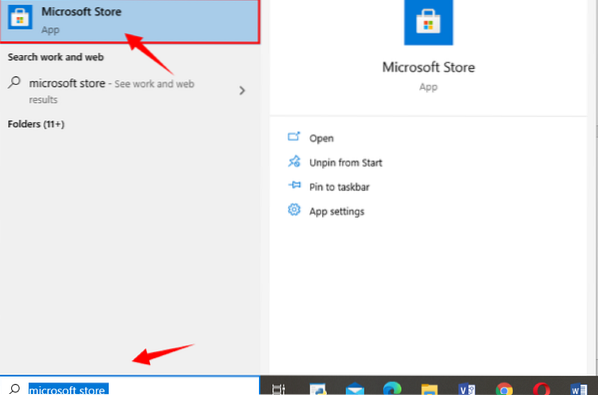
Når Microsoft-butikken åpnes, er det en søkefelt til høyre. Skriv “Ubuntu”.
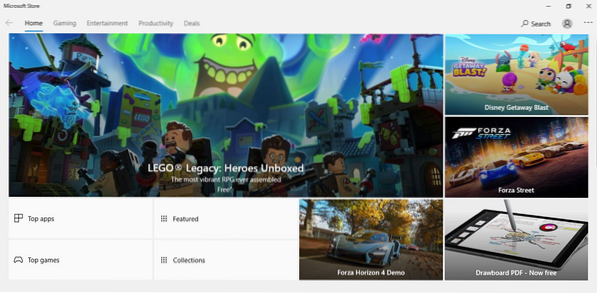
Ulike Ubuntu-apper vises. Velg Ubuntu 20.04 fra de gitte søknadene.
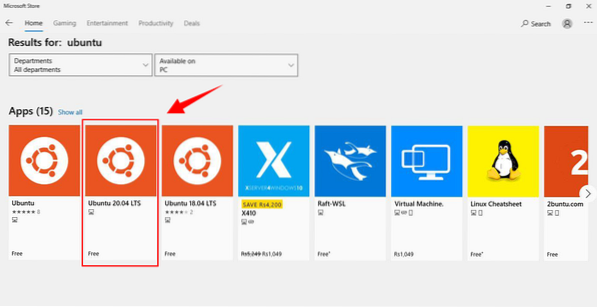
Trykk på "Get" for å installere applikasjonen. Nedlastingen starter.
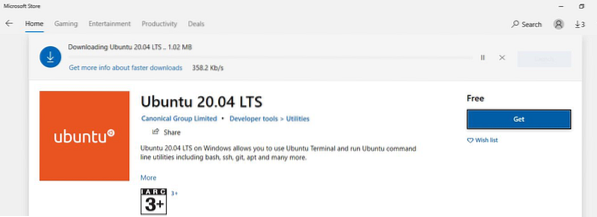
Ved nedlasting klikker du på "Start".
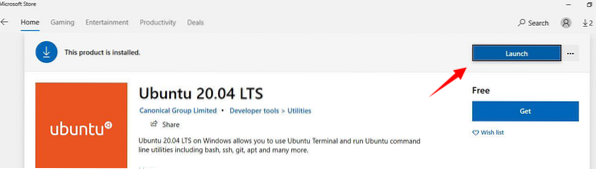
Når Ubuntu installeres for første gang, åpnes terminalvinduet, som viser at Ubuntu 20.04 blir installert, og vi må holde på en stund.

Etter installasjon blir vi bedt om et brukernavn.
Gi et spesifikt brukernavn.
Trykk enter".
Skriv inn “passord” og skriv deretter inn igjen.
Meldingen vises, "passord oppdatert".

Nå kan vi kjøre hvilken som helst kommando på Linux-ledetekst.
Gå fremover, kjør “$ Sudo apt update” kommandoen på terminalen.
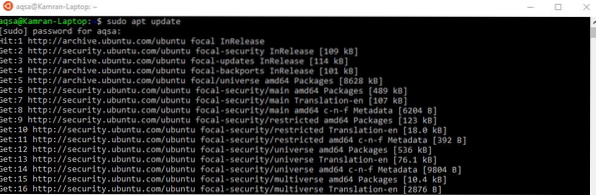
Ubuntu 20.04 terminal er klar til bruk på Windows 10.
Konklusjon
Ubuntu 20.04 er et veldig nyttig og populært Linux-operativsystem. Flertallet av mennesker pleier å bruke Ubuntu over windows. I dette skrivestykket forklarte vi hvordan du laster ned og installerer Ubuntu 20.04 på Windows 10. Følg de nevnte retningslinjene for å få Ubuntu 20.04 sammen med Windows 10.
 Phenquestions
Phenquestions


